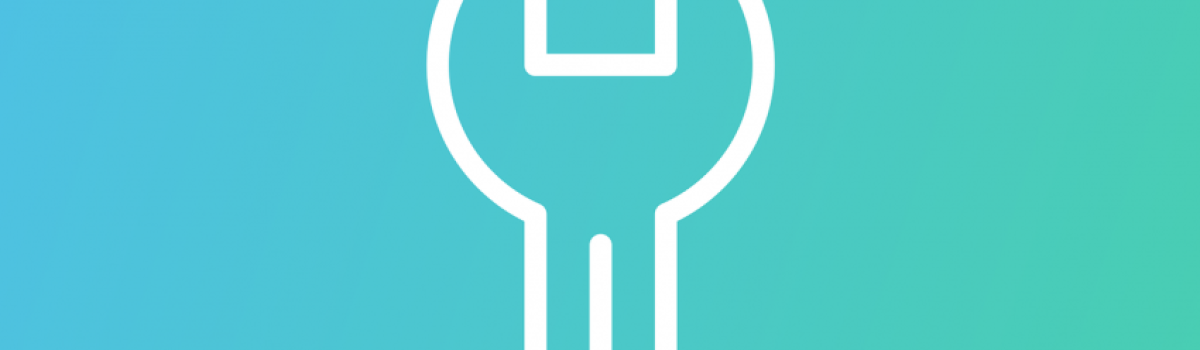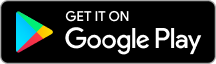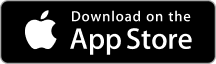In Hinsicht auf die All-IP Umstellung vertrauen immer mehr Unternehmen in eine Telefonanlage aus der Cloud. Bis spätestens 2022 möchten Anbieter wie die Telekom oder Vodafone ihre Anschlüsse abschalten. Der Umstieg ist folglich unumgänglich. Haben Sie sich für eine Cloud Telefonanlage entschieden, müssen Sie sich nicht mehr um Wartungsarbeiten sorgen und sparen dabei gleichzeitig Kosten. Doch eine neue Telefonanlage kann anfänglich viele Fragen aufkommen lassen. Lesen Sie in diesem Artikel, wie Sie Ihre neue Cloud Telefonanlage kurzerhand einrichten können.
Voraussetzungen für eine Cloud Telefonanlage
Damit Sie Ihre Cloud Telefonanlage überhaupt richtig nutzen können, benötigen Sie zwei Dinge. Eine Internetverbindung mit ausreichender Bandbreite sichert Ihnen eine gute Qualität bei Telefonaten. Hierfür gilt als Richtwert eine Geschwindigkeit von 100 kBit/s in Up- und Downloadrichtung pro Telefongespräch.
Neben einer ausreichenden Internetleitung sind auch IP-fähige Endgeräte wichtig. Auf den Kauf von neuen VoIP-Telefonen können Sie jedoch verzichten. Nutzen Sie Ihren Computer oder Ihr Smartphone zum Telefonieren mit dem sogenannten Softphone. Alternativ können Sie auch weiterhin mit einem ISDN Telefon telefonieren, dafür benötigen Sie allerdings einen Adapter.
Sind diese beiden Voraussetzungen gegeben, steht der Nutzung Ihrer Cloud Telefonanlage nichts mehr im Wege.
Endgeräte in die Cloud Telefonanlage einbinden
Melden Sie sich auf unsere Seite an und wählen Sie anschließend „Telefonanlage”. Unter „Endgeräte” können Sie dann wählen, ob Sie ein neues „Endgerät hinzufügen” oder ein „bestehendes Endgerät auswählen” möchten. Oben rechts finden Sie das „Profil” auf welchem Sie „SIP-Einstellungen” wählen müssen. Hier finden Sie die Parameter Domain, Benutzername und Passwort, je nach Client sind die Bezeichnungen unterschiedlich.
Tragen Sie die Domain ein in: outbound proxy, registration domain, registration server, domain, sip domain, registrar
Tragen Sie den Benutzernamen ein in: Nutzerkennung, username, user, auth_user, SIP user
Tragen Sie das Passwort ein in: Passwort, password, sip password
Haben Sie diese Angaben gemacht, können Sie auch schon die nächsten Einstellungen durchführen.
Eine Anruflogik hinzufügen
Nachdem Sie Ihre Endgeräte hinzugefügt und konfiguriert haben, ist es ratsam, eine Anruflogik anzulegen. Diese können Sie je nach Benutzer individuell gestalten. Mit der Anruflogik werden verschiedene Elemente der Telefonanlage, beispielsweise Gruppen und Rufnummern miteinander verknüpft.
Um eine Anruflogik für einen Benutzer anzulegen, klicken Sie im Menü unter „Telefonanlage” auf „Anruflokgik”. Hiernach wählen Sie „Anruflogik hinzufügen” und dann auf „Rufnummern hinzufügen”. Geben Sie sowohl die Rufnummer ein, für die Sie die Anruflogik erstellen möchten als auch die interne Rufnummer. Ziehen Sie danach das Element mittels Drag&Drop auf die Rufnummer und suchen Sie den richtigen Benutzer aus. Letztlich müssen Sie noch das Element „Voicemail” auf den Benutzer ziehen und die Einstellungen speichern. Nutzen Sie viele weitere Elemente, indem Sie eine neue Anruflogik hinzufügen. Somit können Sie den Benutzer ganz nach Ihren Wünschen gestalten.
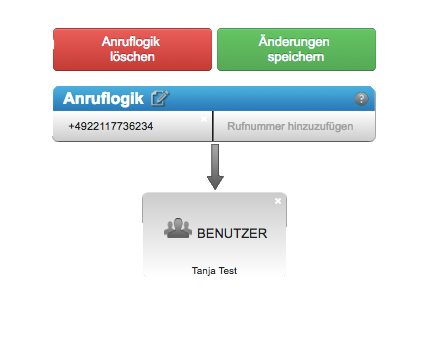
Nutzen Sie moderne VoIP Funktionen
Damit Sie die gesamten Vorzüge einer virtuellen Telefonanlage nutzen können, bietet sich die Anwendung der verschiedenen Funktionen an. Nachfolgend erklären wir Ihnen, wie Sie die am häufigsten genutzten Funktionen einrichten.
Telekonferenzen
Öffnen Sie im Menü die Anruflogik und fügen Sie eine weitere Anruflogik hinzu. Um eine Konferenz anzulegen, müssen Sie unter „Rufnummer hinzufügen”, die entsprechende Nummer hinterlegen und anschließend einen Konferenzraum erstellen oder den gewünschten Raum auswählen. Speichern Sie die Änderungen und die Konferenz kann beginnen. Die Teilnehmer können sich über die interne Kurzwahl oder über ihre vollständige Rufnummer in die Konferenz einwählen.
Wenn Sie eine private Konferenz halten möchten, können Sie vorher einen Pin hinterlegen. Teilnehmer, die sich einwählen möchten, können erst nach Eingabe des Pins an der Konferenz teilnehmen.
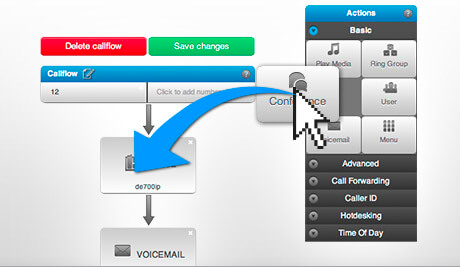
DSGVO-konforme Videokonferenzen
Neben gewöhnlichen Telefonkonferenzen haben Sie die Möglichkeit, mit WIRECONF Videokonferenzen gemäß der Datenschutz-Grundverordnung zu führen. Es ist keine Software-Installation notwendig, um WIRECONF nutzen zu können. Betreten Sie den Konferenzraum einfach per Link über Ihren Browser. Für mehr Privatsphäre können Sie ebenfalls einen Pin festlegen, der Ihren Konferenzraum sichert. Dank der vielen Funktionen eignet sich WIRECONF besonder gut für Unternehmen, Behörden und öffentliche Einrichtungen.
Besetztlampenfelder
Wählen Sie unter Telefonanlage das Endgerät aus, auf dem das Besetztlampenfeld angezeigt werden soll. Anschließend klicken sie auf „Funktionstasten” und „Besetztlampenfelder”. Entscheiden Sie sich nun für das jeweilige Endgerät, über wessen Status Sie informiert werden möchten.
Faxe digital und als E-Mail erhalten
Faxe als E-Mail zu erhalten ist ein praktisches Feature für mehr Flexibilität. Um dieses Feature nutzen zu können, gehen Sie wie folgt vor. Erstellen Sie eine neue Anruflogik für die Rufnummer, die Sie als Faxnummer verwenden möchten. Im Anschluss daran müssen Sie die Faxnummer hinzufügen und die Funktion „Fax empfangen” auf die Anruflogik ziehen. Legen Sie jetzt fest, welcher Nutzer das Fax empfangen soll und wäheln Sie abschließend „Einstellungen speichern” aus. Gehen Sie davor sicher, dass für den Nutzer, der das Fax empfangen soll, die Checkbox „E-Mail Benachrichtigungen Fax” angekreuzt ist. Der ausgewählte Nutzer erhält sein Fax zukünftig als PDF per E-Mail.
Fazit
Wie Sie sehen, ist die Einrichtung der Cloud Telefonanlage einfach und unkompliziert. Diese Grundfunktionen garantieren Ihnen einen gelungenen Start mit Ihrer neuen Cloud Telefonanlage.
FAQ
Wo kann ich die Preise für eine Cloud Telefonanlage vergleichen?
Für einen genaueren Überblick zu den Telefonanlagen empfehlen wir Ihnen unseren Preis- / Leistungsvergleich. Dort werden die einzelnen Funktionen sowie die unterschiedlichen Preise zusammengefasst.
Wie konfiguriere ich ein Softphone?
Die Konfiguration Ihres Softphone hängt von Ihrem Endgerät ab, sprich Ihrem Computer oder Ihrem Handy und der Systemsoftware. Darüber hinaus ist es entscheidend, welchen SIP-Softclient Sie verwenden. Wir von WIRECLOUD empfehlen hierfür die Nutzung von X-Lite, Zoiper und Bria. Wie Sie die einzelnen SIP-Softclients konfigurieren, haben wir für Sie in unserem WIki zusammengefasst.
Wie funktioniert die Rufnummernmitnahme?
Geben Sie die Portierung Ihrer Rufnummern durch das Portierungsformular im Log-In-Bereich in Auftrag. Anschließend erhalten Sie eine E-Mail mit einem Termin, an dem die Portierung stattfindet. Dieser ist an Werktagen zwischen 6 und 8 Uhr morgens. Beachten Sie, dass wir mit einer Rufnummernportierung gleichzeitig auch Ihren bestehenden Anschluss kündigen. Haben Sie diesen bereits gekündigt besteht die Möglichkeit, Ihre Rufnummern nachträglich portieren zu lassen.